Bagaimana cara membuat buku kerja makro pribadi di excel?
Jika Anda menggunakan banyak kode VBA seperti saya, Anda perlu memiliki tempat di mana Anda dapat menyimpan semuanya dan menggunakannya kapan pun Anda membutuhkannya.
Namun pertanyaannya adalah, di manakah tempat terbaik untuk melakukan hal ini? BUKU CATATAN PRIBADI MAKRO . Ya, pengikat PERSONAL.XLBS ini. Inilah hal gilanya:
Membuat buku kerja makro pribadi dan menyimpan semua makro penting dapat menghemat banyak waktu dan membantu Anda menggunakannya di semua file Excel.
Bukankah itu LUAR BIASA?? Dan hari ini di artikel ini saya akan berbagi dengan Anda semua yang perlu Anda ketahui tentang file ini. Jadi tetaplah bersamaku selama 3-4 menit berikutnya.
Apa itu BUKU CATATAN MAKRO PRIBADI
Buku Kerja Makro Pribadi adalah file yang dapat menjadi tempat penyimpanan umum untuk menyimpan semua makro Anda dan menggunakannya. Meskipun itu adalah file tersembunyi yang terbuka saat Anda memulai Excel di sistem Anda. Dan Anda tidak perlu membukanya secara terpisah saat ingin mengakses kode apa pun yang ada di dalamnya. Semua kode yang dihasilkan dapat dilihat di daftar makro Anda.
Apa LOKASI buku kerja PERSONAL.XLSB
Inilah kabar buruknya: meskipun itu adalah hal yang berguna untuk dimiliki, itu tidak ada di Excel secara default , jadi Anda harus membuatnya (saya telah membagikan langkah-langkah selanjutnya dalam posting ini). Tapi, Anda bisa mengecek apakah sudah dibuat atau belum.
Metode pertama adalah membuka editor Visual Basic Anda dan jika jendela proyek Anda telah mencantumkan file bernama “PERSONAL.XLBS”.
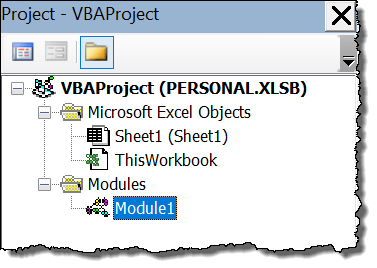
Artinya sudah ada dan tidak perlu membuatnya. Metode kedua adalah dengan melihat file XLSTART Anda.
Catatan: Jika Anda memasukkan sesuatu ke dalam folder XLSTART, itu akan terbuka secara otomatis saat Anda meluncurkan Excel. Jika Anda menggunakan Windows 10:
C:UsersPune dan GogiaAppDataRoamingMicrosoftExcelXLMULAI
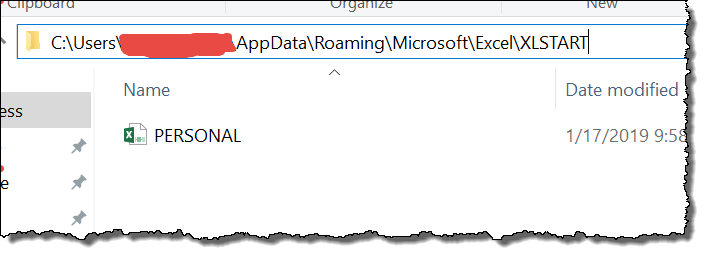
Dan jika Anda menggunakan MAC: Library ▸ Group Containers ▸ UBF8T346G9.Office ▸ Konten Pengguna ▸ Startup ▸ Excel
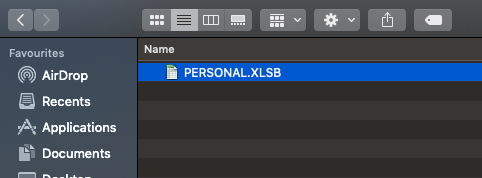
Jika Anda tidak dapat menemukan buku kerja makro pribadi Anda menggunakan metode ini, Anda perlu mengikuti langkah-langkah yang saya sebutkan di atas untuk membuat yang baru.
Cara Membuat Buku Kerja Makro Pribadi di Excel
Membuat buku kerja makro pribadi baru itu sederhana. Tinggal rekam makronya, itu saja ya, itu saja.
versi Windows
Berikut adalah langkah-langkah sederhana yang perlu Anda ikuti:
- Pertama, buka tab pengembang dan klik tombol “Rekam Makro”.
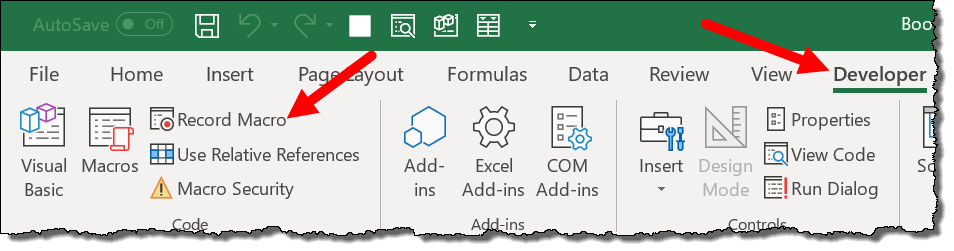
- Setelah itu, di kotak dialog “Rekam Makro”:
- Masukkan nama untuk makro
- Di daftar tarik-turun “Simpan makro ke”, pilih “Dialog Pribadi”.
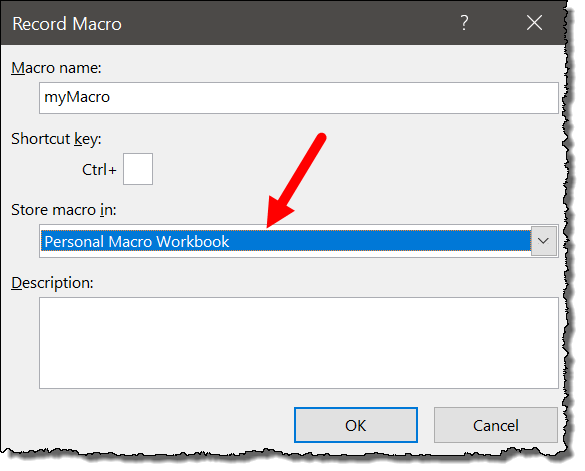
- Pada akhirnya, klik OK.
Sekarang Anda dapat merekam sesuatu atau Anda cukup mengklik “Berhenti Merekam”.
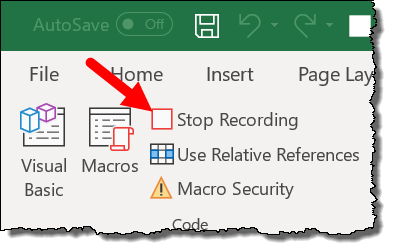
“Personal Macro Binder” Anda yang baru kini telah dibuat. Anda dapat menemukan file PERSONAL.XLSB baru di folder XLSTART.
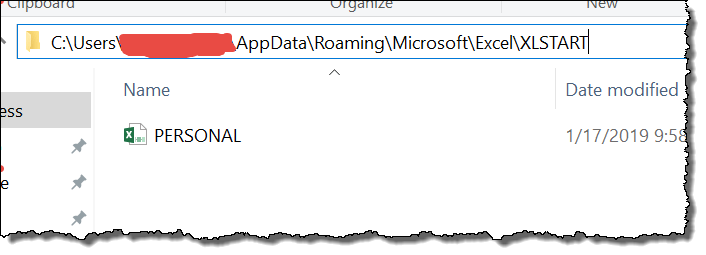
(Versi MAC)
Berikut adalah langkah-langkah untuk membuat buku kerja makro pribadi Anda di Excel versi MAC.
- Pertama, buka tab pengembang dan klik “Tombol Rekam Makro”.
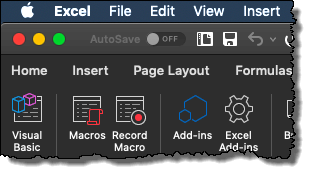
- Setelah itu, masukkan nama makro dan pilih “Buku Kerja Makro Pribadi” dari daftar drop-down.
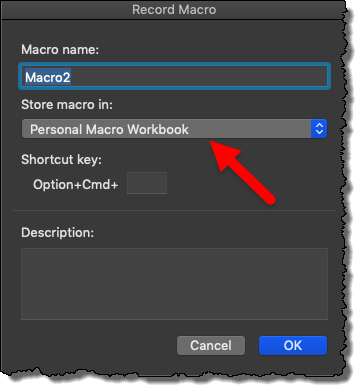
- Pada akhirnya, klik OK.
Sekarang Anda cukup mengklik “Hentikan Perekaman” ketika buku kerja makro pribadi baru Anda dibuat.
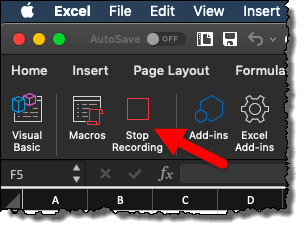
Mengapa saya harus memiliki pengikat makro pribadi?
Itulah pertanyaan sebenarnya…
Nah, jika Anda suka menggunakan makro dan memiliki kode berguna yang membantu Anda menyelesaikan pekerjaan dalam satu klik, maka Anda harus memiliki buku kerja makro pribadi. Anda bisa menyimpan semua kode ini di buku kerja pribadi Anda dan menggunakannya dari buku kerja mana pun di sistem Anda.
Seperti yang saya katakan saat Anda membuka Excel, “PERSONAL.XLSB” akan terbuka sehingga kode Anda dapat diakses setiap saat saat Anda menggunakan Excel. Jadi memilikinya adalah WIN-WIN yang besar.
Bisakah saya membagikan buku kerja makro pribadi saya dengan orang lain?
Hal ini terkadang terjadi ketika Anda perlu berbagi makro dari Personal Macro Binder dengan orang lain atau Anda hanya perlu mentransfernya ke sistem lain. Sekarang dalam situasi ini Anda dapat menggunakan hal-hal berikut:
(A) Modul ekspor dan impor
Cara terbaik untuk membagikan atau mentransfer buku kerja makro pribadi Anda adalah dengan mengekspor modul VB dari satu sistem dan mengimpornya ke sistem lain. Berikut langkah-langkah yang dapat Anda gunakan untuk melakukan ini:
- Pertama, buka editor VB dan perluas tampilan hierarki “Personal.xlsb” dan klik kanan pada modul yang ingin Anda ekspor.
- Sekarang pilih opsi “Ekspor File” dan simpan ke desktop lalu transfer ke sistem baru.
- Maka Anda perlu mengimpor modul ini dan bukan editor VB ke sistem baru.
- Untuk melakukan ini, buka editor VB dan klik kanan pada “Personal.xlsb” dan pilih “Impor File”.
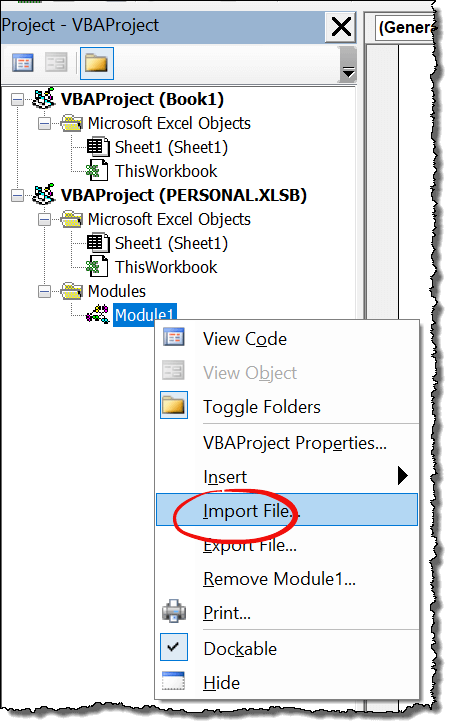
- Setelah itu, telusuri file modul dan klik OK untuk mengimpor.
Sekarang Anda memiliki modul baru di buku kerja makro pribadi Anda di mana Anda memiliki semua kode VBA dan Anda bisa menggunakannya dari daftar makro.
(B) Copy dan paste file Personal.xlsb ke dalam folder Startup
Jika sistem baru tempat Anda ingin mentransfer semua kode tidak memiliki buku kerja makro pribadi, Anda cukup menyalin dan menempelkan personal.xlsb dari sistem lama ke folder startup Excel sistem baru.
Ya itu dia.
Hapus Buku Kerja Makro Pribadi
Jika Anda tidak ingin memiliki pengikat makro pribadi, Anda cukup menghapusnya dari sistem Anda. Yang perlu Anda lakukan hanyalah membuka folder Excel STARTUP dan menghapus file dari sana.
Dan jika file PERSONAL.XLSB disembunyikan, Anda hanya perlu menampilkannya lalu menghapusnya. Rekomendasinya adalah memulihkan buku kerja makro pribadi agar Anda bisa memulihkannya nanti.
Apa yang harus saya lakukan jika saya tidak dapat menyimpan makro ke folder makro pribadi saya
Anda mungkin tidak bisa merekam makro di Buku Kerja Makro Pribadi. Namun, ini tidak terbuka saat Anda meluncurkan Excel.
Dalam situasi ini, Anda perlu memeriksa apakah folder makro pribadi Anda tidak berada di bawah “Item yang Dinonaktifkan”. Jika demikian, Anda perlu mengaktifkannya. Untuk membuka “Item yang Dinonaktifkan,” buka tab File ➜ Opsi ➜ Add-in ➜ Kelola ➜ Item yang Dinonaktifkan.
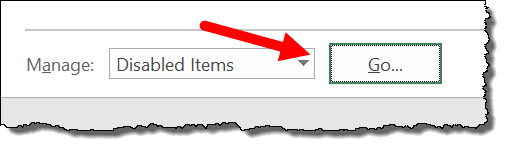
Dari dialog ini Anda cukup mengaktifkannya.
Sembunyikan jika Excel terus membukanya setiap saat
Seperti yang Anda ketahui, setiap kali Anda membuka Excel, file Personal.xlsb akan otomatis terbuka dengannya, tetapi terkadang alih-alih dibuka sebagai file tersembunyi, file tersebut akan terbuka di depan.
Nah, kamu bisa membuatnya bersembunyi. Yang harus Anda lakukan adalah membuka aplikasi Excel Anda, masuk ke tab View dan klik “Hide” dan pilih “Personal”.
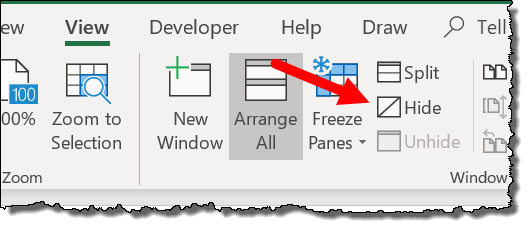
Pada akhirnya, klik OK. Sekarang tutup Excel dan mulai ulang. Itu dia.
Transfer kode VBA lainnya ke buku kerja makro pribadi
Yang terbaik adalah selalu menyimpan dan menulis kode makro Anda di Personal.xlsb, tetapi untuk semua kode yang Anda miliki sebelum membuat BUKU KERJA MAKRO PRIBADI.
Hal ini sederhana. Yang perlu Anda lakukan hanyalah membuat modul baru lalu menempelkan semua kode ke dalamnya.
Kunci Personal.xlsb untuk mengedit
Jika Anda ingin mengunci buku kerja makro pribadi Anda agar tidak dapat diedit, Anda cukup mengikuti langkah-langkah di bawah ini:
- Pertama, pergi ke tempat Anda memiliki Personal.xlsb dan klik kanan dan buka propertinya.
- Setelah itu, di tab “Keamanan”, centang kotak “Hanya baca”.
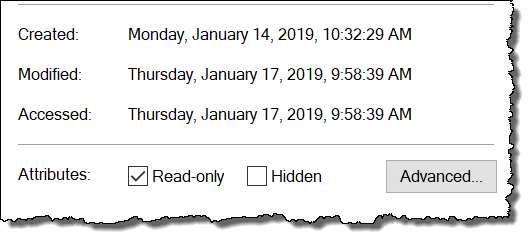
- Pada akhirnya, klik OK.
Setelah Anda melakukannya, Anda dapat memutar makro dari makro tersebut, namun Anda tidak dapat merekam makro baru ke dalamnya.
Pada akhirnya,
Pengikat makro pribadi dapat membantu Anda mengelola semua makro penting di satu tempat. Cara terbaik untuk membuat file personal.xlsb adalah dengan merekam makro di dalamnya. Saya harap Anda menemukan tip VBA ini akan membantu Anda mempelajari VBA lebih cepat .
Tapi sekarang beritahu aku satu hal.
Bagaimana Anda mengelola semua kode VBA yang Anda gunakan?
Pastikan untuk membagikan pandangan Anda kepada saya di bagian komentar, saya ingin mendengar pendapat Anda dan jangan lupa untuk membagikan postingan ini kepada teman-teman Anda, saya yakin mereka akan melakukannya. akan menghargai.